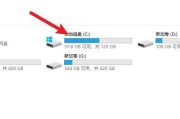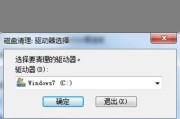随着电脑使用时间的增长,很多用户都会遇到C盘存储空间不足的问题。当C盘爆满时,不仅影响电脑的运行速度和性能,还可能导致系统崩溃。本文将介绍一些有效的方法来清理C盘内存,释放存储空间,提升电脑性能。
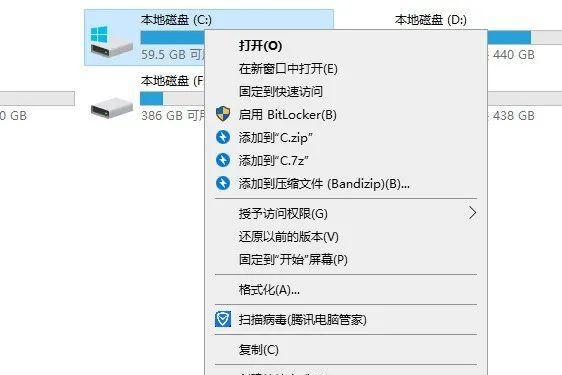
一、清理临时文件夹
清理临时文件夹可以释放大量的存储空间。在搜索框中输入"%temp%",进入临时文件夹,将所有文件和文件夹删除。
二、清理回收站
回收站中的文件占用了大量的存储空间。右键点击回收站图标,选择"清空回收站",确认删除即可。
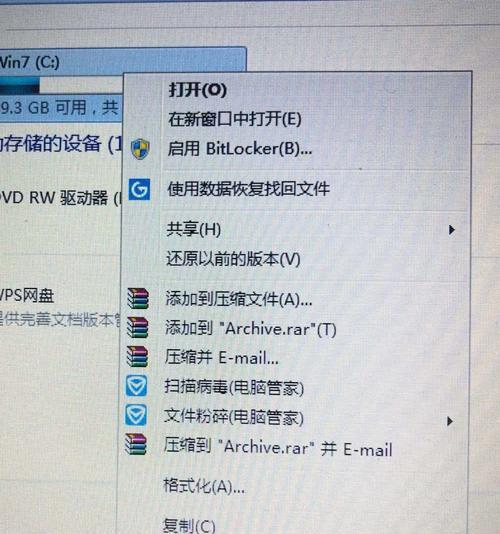
三、卸载不常用的程序
在控制面板的"程序和功能"中,找到并卸载一些不常用或已过期的程序,以释放存储空间。
四、清理浏览器缓存
浏览器缓存中保存了许多临时文件,占用了较多的存储空间。打开浏览器设置,找到清除缓存的选项,进行清理。
五、清理系统日志
系统日志文件会逐渐增加,占用较多的存储空间。在事件查看器中,选择"Windows日志",然后逐个删除各个子目录下的事件日志。
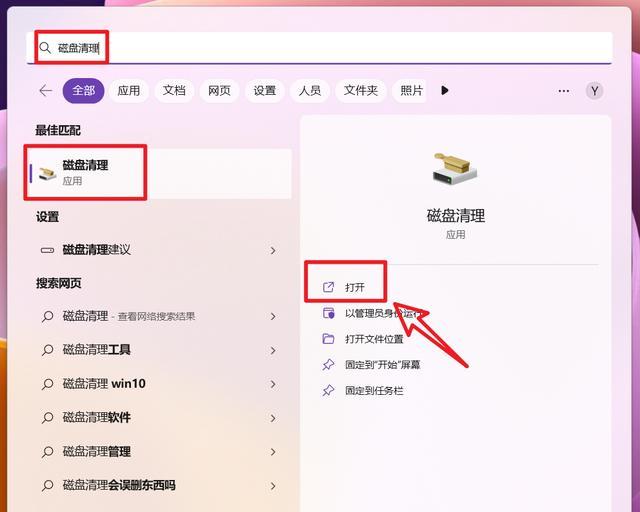
六、优化软件安装位置
将一些常用软件安装到D盘或其他分区,可以减少C盘的存储压力。
七、删除大文件
使用磁盘清理工具或手动搜索,找出C盘中占用大量空间的文件,并进行删除或移动。
八、禁用休眠功能
休眠功能会在C盘上创建休眠文件,占用较大空间。在电源选项中禁用休眠功能,可以释放存储空间。
九、定期清理垃圾文件
使用磁盘清理工具或第三方软件,定期清理C盘中的垃圾文件,保持系统整洁。
十、压缩文件和文件夹
对于一些较大的文件和文件夹,可以选择压缩以节省存储空间。右键点击文件或文件夹,选择"属性",在"高级"选项中勾选"压缩内容以节省磁盘空间"。
十一、清理系统更新文件
系统更新文件会占用较多的存储空间。在控制面板的"程序和功能"中,点击"查看已安装的更新",选择删除不需要的更新文件。
十二、增加C盘容量
如果以上方法无法解决问题,考虑增加C盘的存储容量。可以通过重新分区或添加外部硬盘来实现。
十三、关闭自动保存功能
一些软件会自动保存临时文件,导致C盘占用过多空间。在软件设置中关闭自动保存功能,可以减少临时文件的生成。
十四、清理系统垃圾
使用系统自带的磁盘清理工具,清理系统垃圾文件,包括临时文件、日志文件等。
十五、定期整理硬盘碎片
硬盘碎片会导致文件存储不连续,影响读写速度和存储空间的利用。定期使用磁盘碎片整理工具进行整理,提升硬盘性能。
通过清理临时文件夹、回收站、浏览器缓存等,卸载不常用的程序,优化软件安装位置,删除大文件和系统日志等方法,可以有效清理C盘内存,释放存储空间,提升电脑性能。此外,定期整理硬盘碎片和清理系统垃圾也是保持C盘空间充足的重要措施。
标签: #电脑盘